初めてTHE THORを購入した場合、次におこなうのが更新用ユーザーIDの発行と登録です。
私がこの手続きをしたのは約3年前(2019年)ですので、現在とは若干手続きの異なる部分があります。そこで、現在おこなわれている方法も取り入れながら、今も通用する更新用ユーザーIDの発行と登録方法をお伝えします。
前回記事【ザ・トールの「テーマ&サポートプラン」を銀行振り込みで購入する方法[THE THOR]】の続きです。
更新用ユーザーIDって何?
テーマがバージョンアップした際に、無料でバージョンアップを受けるサービスを利用するためのIDです。サイトに「更新用ユーザーID」を登録することにより、無料更新ができるようになります。
更新用ユーザーIDを知る方法
更新用ユーザーIDは、ザ・トールテーマを購入しても自動的に割り当てられるものではありません。購入後に自ら申請することにより発行されます。購入後は、お早めに申請することをお勧めします。
▶更新用ユーザーIDの申請方法
更新用ユーザーIDの申請方法は、THE THOR購入時の「納品メール」に書かれています。購入時に受け取ったメールをよくお読みになって、手順通りに登録してください。難しい工程はありませんが、THE THORの購入時期によって申請方法が異なり、2020年9月3日18:30を基準に「それ以前」か「それ以降」で発行方法が異なっています。
購入時の「納品メール」に発行方法が書かれていますが、「マニュアルサイト」にも説明があり、登録へのリンクも用意されているので、わからない場合はマニュアルサイトも確認してください。(マニュアルサイトのURLも納品メールに記載されています)
サイトごとに更新用ユーザーIDは必要?
発行される「更新用ユーザーID」は1つのみです。サイトごとに申請するわけではありません。仮に、複数のサイトを運営していても、1つの更新用ユーザーIDを使用して登録します。
新しくサイトを立ち上げようとする際に、更新用ユーザーIDを忘れてしまうことがあります。パスワードなどの管理と同様に、購入時に更新用ユーザーIDもメモして保管しておくことをお勧めします。
どうしても更新用ユーザーIDがわからないときは?
購入時や、更新用ユーザーID申請時にやり取りしたメールなど、すべてを紛失してしまうと更新用ユーザーIDがわからなくなってしまうことがあります。
もし、1つでもサイトを運営していて、そのサイトで使用しているテーマがTHE THORで、かつ、すでに更新用ユーザーID登録をしていて無料アップデートができている状態ならば、そこから調べることが可能です。
下の「更新用ユーザーIDをワードプレスに登録」の工程の通りに進んでいただくと、既に登録されているIDがあるはずです。そのIDをコピーすれば、ご自身のIDを知ることができます。その際は、キーを打ってしまうなどの誤作動をしないように最善の注意を払うようにしてください。
もし、間違って文字を打ち込んでしまったり、何かを削除してしまったりした場合は、[更新]ボタンは絶対に押さずに、戻るなどで別ページに移動すれば、間違ったIDで上書きされることはなくなるので、慌てて更新しないように気を付けてください。
それでもなお、更新用ユーザーIDがわからない場合は、サポートに相談しましょう。
更新用ユーザーIDをワードプレスに登録する方法
ここからは、更新用ユーザーIDをワードプレスに登録する方法を画像付きで詳しくお伝えしていきます。もし、THE THORのインストールがまだ済んでない方はこちらのページから、先にインストールをしてください。
①ワードプレスにログイン
まずはじめにワードプレスにログインします。
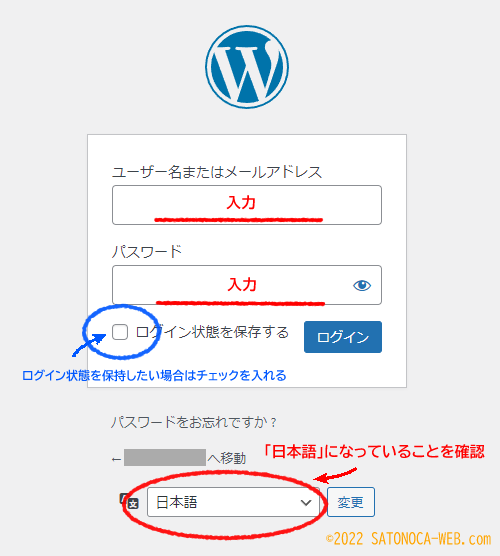
②カスタマイザー画面に移動
ログインしたら、次に[外観]→[カスタマイズ]でカスタマイザー画面に移動します。
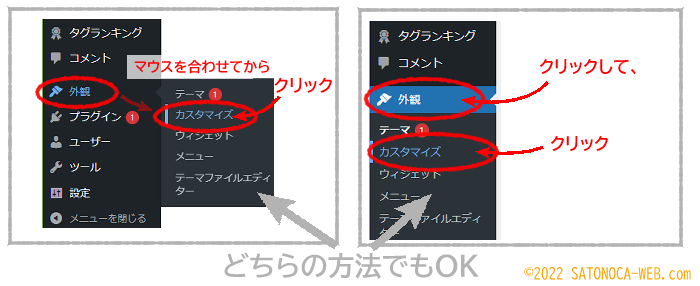
[外観]にマウスカーソルを合わせると、右側に選択一覧が表示されるので[カスタマイズ]をクリックしてください。または、[外観]をクリックして、下に表示された一覧から[カスタマイズ]をクリックと、2回のクリックでも同じようにカスタマイザー画面に移動することができます。操作のしやすい方法で移動してください。
③基本設定[THE]をクリック
初めてカスタマイザー画面に移動すると下の画像のような表示になっています。まだ何もカスタマイズしていないので、デフォルトの表示です。選択項目1行目の[基本設定[THE]]をクリックしてください。
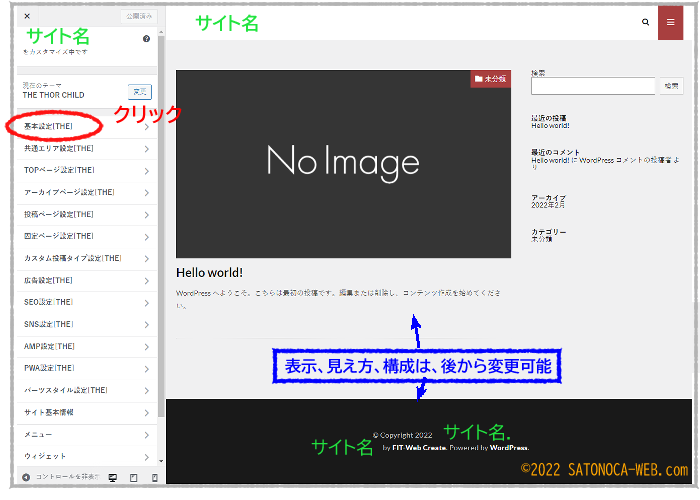
カスタマイザーは、サイトの表示や構成などをカスタマイズすることができます。ザトールを百科事典やマニュアルのように使いたい場合は当サイトトップページからご覧いただき、該当項目を検索してご使用ください。
④ユーザーID設定をクリック
基本設定の画面に移動したら、下にスクロールします。一番下にある[ユーザーID設定]をクリックしてください。
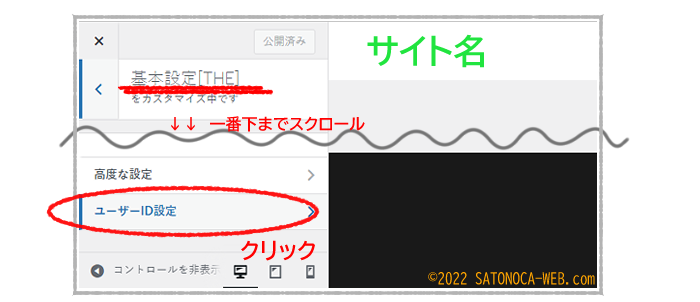
⑤ユーザーIDを入力して更新
ユーザーID設定画面に移動したら、一番下にある空欄に更新ユーザーIDを入力します。入力は手入力ではなく、コピー&ペーストがお勧めです。ユーザーIDを入力すると、右上のボタンが[公開済み]から[公開]ボタンへと変化するので、受け取った更新用ユーザーIDが正しく入力できていることを確認してから[公開]ボタンをクリックします。
[公開]ボタンを押すと内容が保存され、サイトに反映されます。
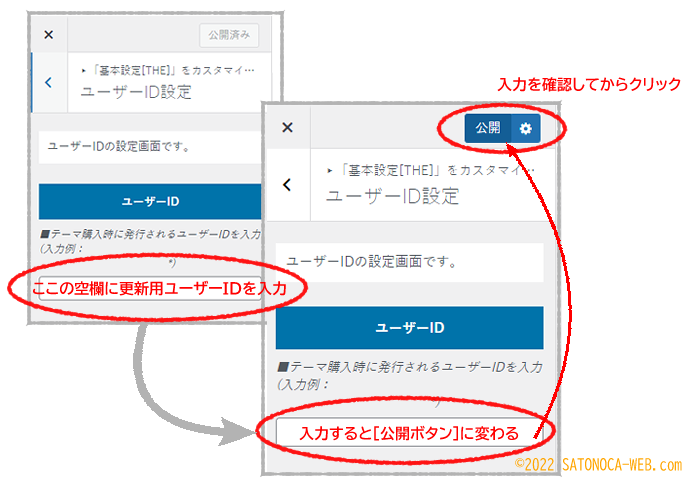
これで、ザ・トールの更新ユーザーIDの登録は完了です。
まとめ
THE THOR(ザ・トール)の更新用ユーザーIDは、一度申請して発行すれば、その後はずっと使い続けられるので、新しくサイトを立ち上げる際に申請する必要はありません。登録する手順も同じです。紛失しないように、かつ、第三者に見られて悪用されないように十分に注意して保管してください。


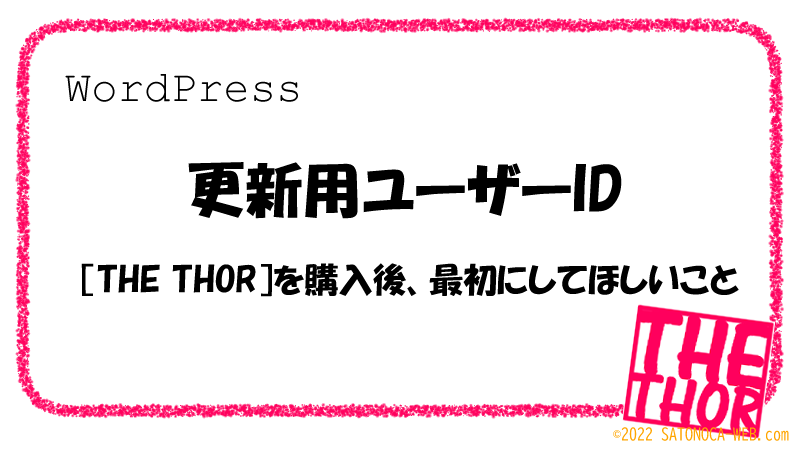






![[7]設定その1:テーマインストール後すぐにすること&サイトデザインをイメージする](https://satonoca-web.com/wp-content/uploads/2022/03/settei-sono1.png)
